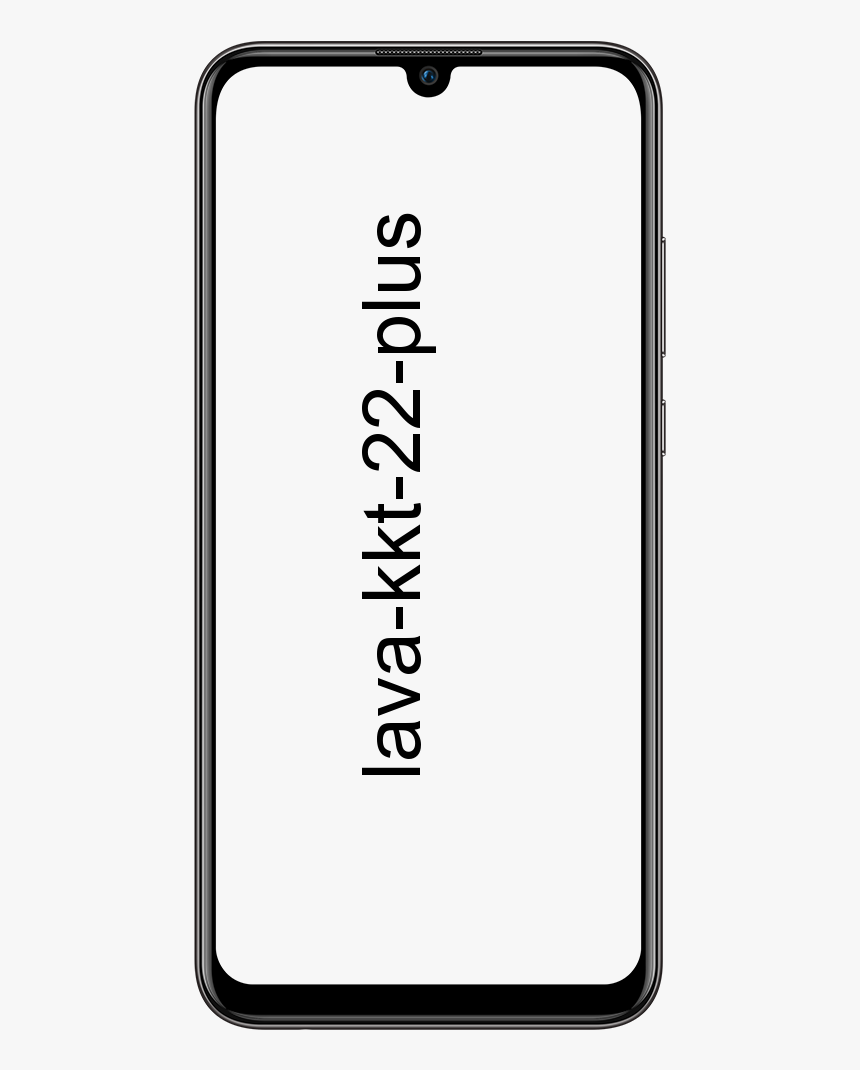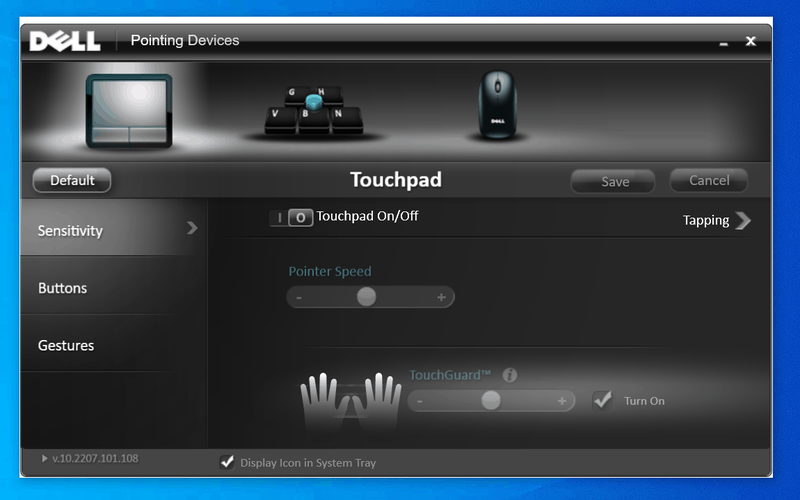Hvordan løse et ikke-fungerende webkamera på MacBook
Vil du løse en ikke-fungerende Webkamera ? I dag kommer bærbare datamaskiner med et innebygd webkamera. Så du vil ikke kjøpe ekstra utstyr for å nyte datamaskinen maksimalt. Dessuten kan et webkamera ikke fungerer perfekt, men det kan føre til at planene dine blir bedre.
Mange problemer, fra den minste feilen til de mer komplekse driverproblemene, kan føre til at webkameraet ditt oppfører seg feil. I denne guiden vil vi dekke alle mulige årsaker til dette, også en enkel løsning for å løse et ikke-fungerende webkamera.
FØR DU BEGYNNER FEILSØKING
Det er godt å vite at Macs OS ikke har en innebygd app som konfigurerer webkameraet ditt. Så, nesten alle apper har sin innstilling som du kan bruke på din Mac for kameratilgang. Slik slår du på webkameraet - juster innstillingene i hver brukerapp. Du kan ikke bare aktivere eller deaktivere på MacBook.
Etter at du har åpnet en app, er dette også når webkameraet ditt aktiveres. Men hvis dette har skjedd eller ikke, hvordan vet du det? Følg disse trinnene for å finne ut:
Trinn 1:
Gå over til Finder.
Steg 2:
Velg Programmer-mappen og velg appen du vil bruke kameraet med.
Trinn 3:
LED-lampen ved siden av det innebygde kameraet må være aktivert for å indikere at kameraet nå er aktivt.
Men hvis kameraet ikke kan fungere, hva skal du gjøre:
HUSK DET ER INGEN KONFLIKT (ELLER VIRUS)
Når mer enn to apper prøver å bruke webkameraet samtidig, oppstår det en konflikt.
Men hvis du vil foreta en FaceTime-videosamtale, men kameraet ditt dessverre ikke fungerer. Husk at det ikke er noen cam-brukende apper som kjører i bakgrunnen. For eksempel Skype, for eksempel.
Slik kontrollerer du dem for de som ikke vet hvordan de skal overvåke de aktive appene sine:
laget i Canada kodi repo
Trinn 1:
Gå over til applikasjoner.
Steg 2:
Finn deretter Activity Monitor-appen og trykk for å åpne den.
Trinn 3:
Trykk på appen du tror den kan bruke webkameraet og sluttprosessen.
Hvis du ikke vet hva appen kan forårsake, er det beste valget å lukke dem alle. Bare vær sikker på at det du har lagret, fungerer for øyeblikket før du gjør det.
Hvis du ikke kan skade å kjøre en PC-skanning heller. Det kan være et virus som forårsaker kamerainnstillingene og stopper visningen av videoen. Også, hvis du har et godt antivirusprogram for å sikre PCen, så glir noe også ved hjelp av sprekkene.
SYSTEMBEHANDLERKONTROLLEN KAN VÆRE SVARET
Macs SMC kan løse webkamera-problemet ettersom det kontrollerer flere maskinvarefunksjoner. Du trenger bare å tilbakestille det, og det er ikke for komplisert. Gjør bare følgende:
musikkapper som ikke bruker wifi
Trinn 1:
For det første, deaktiver MacBook og husk at adapteren er koblet til et stikkontakt.
Steg 2:
Trykk på Skift + Ctrl + Alternativtaster samtidig, og slå på PCen.
Trinn 3:
Når Mac-en din begynner. Trykk på Skift + Ctrl + Alternativer samtidig igjen.
Trinn 4:
Husk at du holder nøkkelen i noen sekunder, deretter slipper du dem og venter en stund til den bærbare datamaskinen din starter som den pleier å gjøre.
Trinn 5:
Sjekk webkameraet ditt for å se om det fungerer nå.
Nå kan det være ganske annerledes å tilbakestille en Mac Pro-, iMac- eller Mac Mini-enhet. Bare følg trinnene nedenfor:
Trinn 1:
Slå av den bærbare datamaskinen, og koble den deretter fra en strømkilde.
Steg 2:
Trykk nå på av / på-knappen. Hold i omtrent 30 sekunder.
Trinn 3:
La nå knappen og koble til strømkabelen igjen.
Trinn 4:
Vent til den bærbare datamaskinen begynner og sjekk om kameraet fungerer perfekt eller ikke.
INSTALLER APPENE ELLER KONTROLLER FOR OPPDATERINGER
Hvis du prøver å ringe en video med Skype eller FaceTime, kan ikke webkameraet fungere ordentlig. Så vi vet ikke hva vi skal gjøre, kanskje problemet ikke ligger i kameraet ditt. Det kan være appen du bruker.
Husk at du kjører de nyeste versjonene før du fjerner appene. Det er heller ingen oppdateringer som venter. Bare prøv å fjerne appene og installere dem igjen. Sjekk også om kameraet fungerer eller ikke.
Ikke alle møter vi dårlig bildekvalitet hvis internett-signalene dine er dårlige. Men du vil ikke opprettholde en forbindelse i det hele tatt. Husk også at du har minimum 1 Mbps Internett-hastighet hvis du vil opprette en HD FaceTime-samtale. Ellers 128 kbps hvis du foretar en vanlig samtale.
EN SYSTEMOPPDATERING KAN VÆRE FORBRYTEREN
Ved bruk av annet operativsystem kan en PC-oppdatering forårsake et problem mellom en app og webkameraet ditt.
Hva skjedde hvis webkameraet ditt fungerte perfekt så langt eller også det plutselig nekter å samarbeide? Det virker som den siste PC-oppdateringen forårsaket en feil, spesielt når oppdateringene skjer automatisk. Bare prøv å returnere operativsystemet til sin tidligere tilstand, og sjekk også om webkameraet fungerer som det skal eller ikke.
SISTE RESORT - START BARTBORDEN PÅ nytt
Den enkleste løsningen viser seg absolutt å være den rette. Hvis ingen av de tidligere beskrevne løsningene fungerer, deaktiverer du den bærbare datamaskinen og aktiverer den igjen. Gå over til webkamera-programvare og sjekk om videoen nå vises.
HVIS INGET FUNGER ...
Bare prøv å kontakte Apples support. De har også en annen løsning du kan prøve hvis ikke en eneste av boksene våre hjelper deg med å få webkameraet til å fungere igjen. Husk imidlertid at både webkameraet og den bærbare datamaskinen din er utsatt for å bare slites hvis du har hatt dem lenge.
Konklusjon:
Her handler alt om Løs et ikke-fungerende webkamera. Hvordan løser du problemer med webkameraet ditt? Gi oss beskjed om tankene dine i kommentarfeltet nedenfor!
Les også:
snapchat score økende ingen undersøkelse